win11系统如何改12小时制 Win11系统时间如何切换为12小时制
更新时间:2024-12-28 13:50:44作者:xtliu
Win11系统时间如何切换为12小时制?对于习惯于使用12小时制的用户来说,将Win11系统时间从24小时制切换为12小时制可能会更符合他们的习惯,在Win11系统中,切换时间制式只需要简单的操作,让您更方便地查看时间并进行时间管理。接下来我们将详细介绍如何在Win11系统中轻松地将时间制式从24小时制切换为12小时制。
具体方法:
1.首先,我们进入win11系统桌面,在务栏中的“搜索”框中输入:区域。
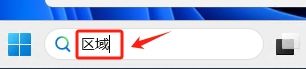
2.然后,在搜索结果点击“区域”按钮。
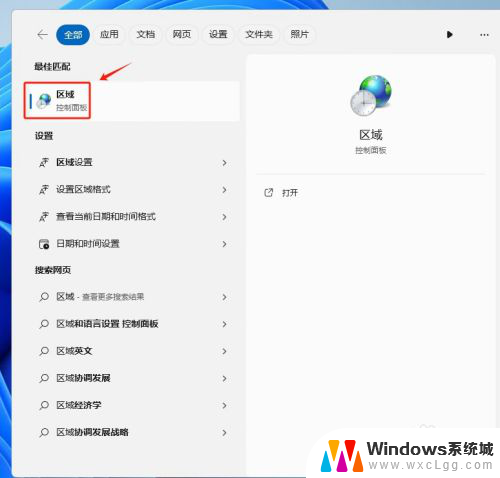
3.在弹出的“区域”对话框的“短时间”一栏中选择:tt h:mm,按“确定”键保存设置。
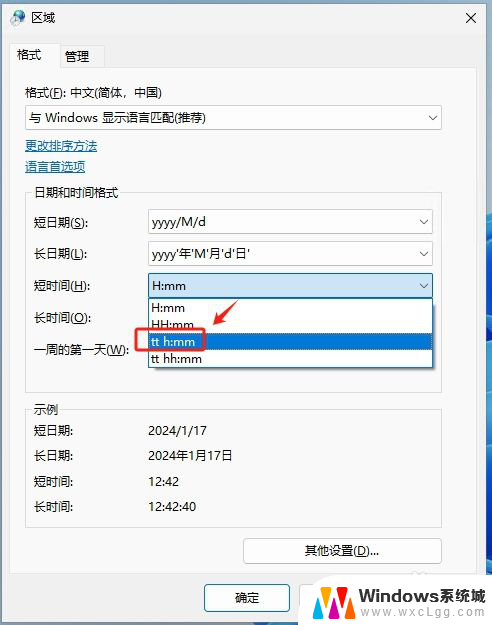
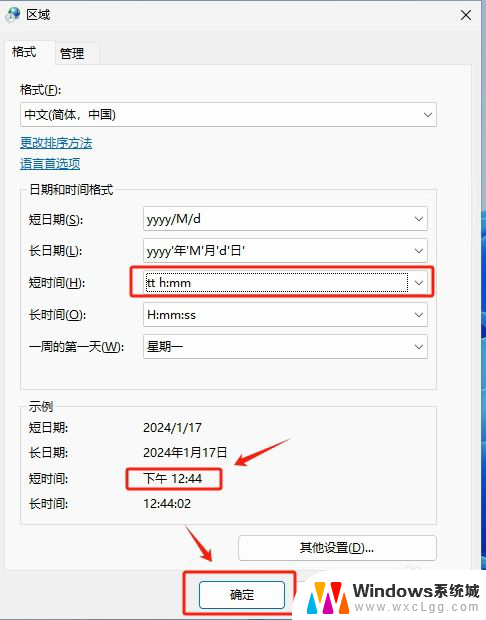
4.回到桌面,可以看到右下角的时间格式已变为12小时制的了。
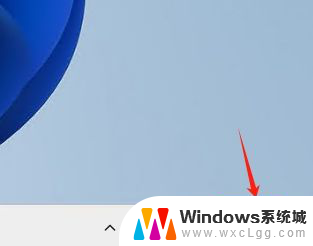
以上就是win11系统如何改12小时制的全部内容,碰到同样情况的朋友们赶紧参照小编的方法来处理吧,希望能够对大家有所帮助。
win11系统如何改12小时制 Win11系统时间如何切换为12小时制相关教程
-
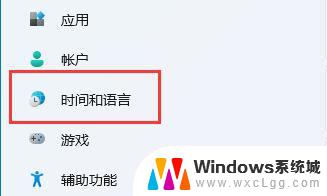 win11如何手动更改电脑时间 win11手动修改系统时间方法
win11如何手动更改电脑时间 win11手动修改系统时间方法2024-11-18
-
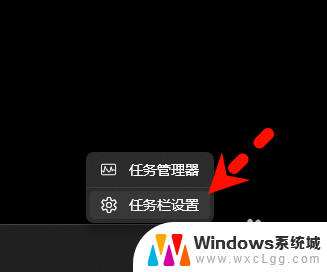 win11电脑时间如何显示秒数 Windows 11系统时间显示秒数设置方法
win11电脑时间如何显示秒数 Windows 11系统时间显示秒数设置方法2024-12-27
-
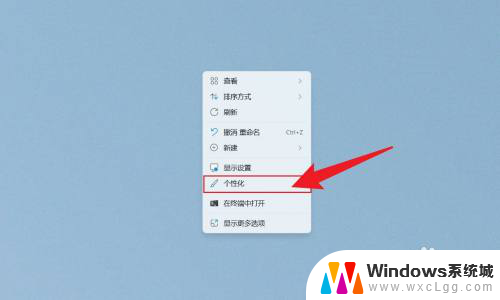 win11系统时间显示秒 Win11如何设置时间显示秒
win11系统时间显示秒 Win11如何设置时间显示秒2024-10-29
-
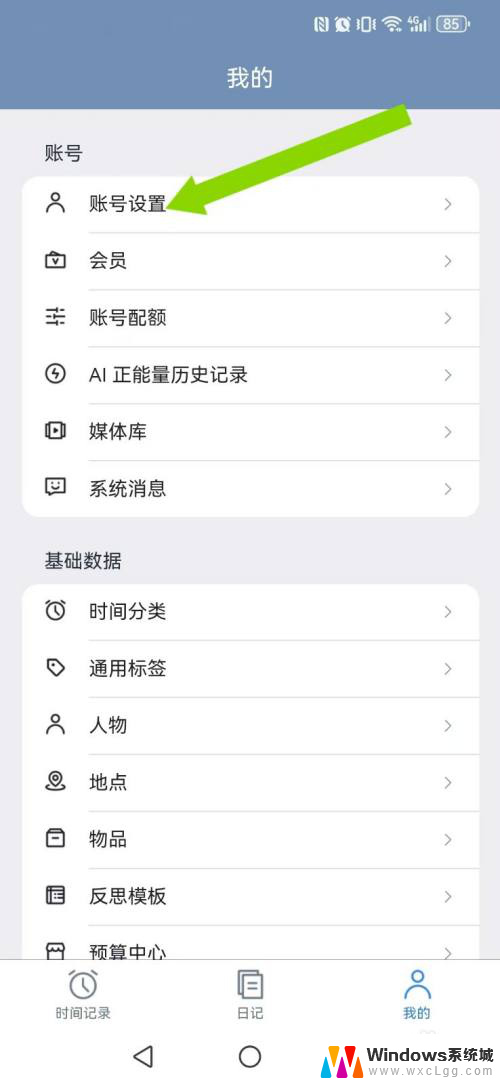 win11更改日期周日第一个 时间书系统如何修改周首日
win11更改日期周日第一个 时间书系统如何修改周首日2024-10-30
-
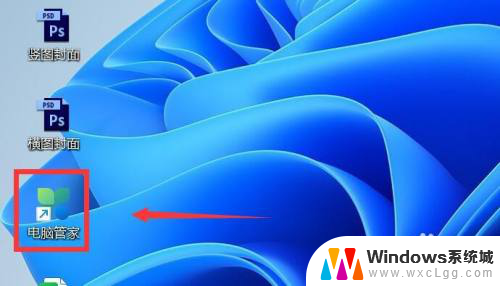 win11去哪找开机时间 win11怎么查看系统开机时间
win11去哪找开机时间 win11怎么查看系统开机时间2025-01-05
-
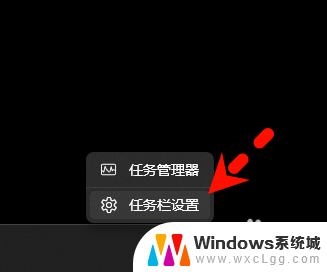 win11显示时间秒数 Win11系统时间设置秒数显示功能
win11显示时间秒数 Win11系统时间设置秒数显示功能2024-10-26
- win11时间服务器 如何在win11中更换时间服务器为国内服务器
- win11桌面时间 Windows时钟小部件如何调出
- 笔记本win11时间不准 win11系统时间一直不准确怎么办
- win11怎么开启时间显示秒 Win11系统时间怎么显示秒
- win11直接改文件后缀 win11文件后缀修改教程
- win11怎么查看电脑的物理地址 电脑物理地址查询方法
- win11屏幕和休眠不按设置 win11禁止休眠设置方法
- window11 忘记密码 笔记本电脑忘记密码怎么办快速解决
- win10怎么删除更新win11的文件 win11如何删除更新文件
- windows11关闭ipv6 Windows11 怎么屏蔽 ipv6
win11系统教程推荐
- 1 win11直接改文件后缀 win11文件后缀修改教程
- 2 window11 忘记密码 笔记本电脑忘记密码怎么办快速解决
- 3 win10怎么删除更新win11的文件 win11如何删除更新文件
- 4 win11找不到别人的共享打印机 win11无法共享打印机的解决方法
- 5 重置 win11的网络 Win11网络重置步骤
- 6 联想win11系统清理c盘 win11清理c盘垃圾步骤
- 7 win11excel调行高卡死 excel打开很卡怎么办
- 8 win11新电脑设置不更新系统 windows11系统不更新怎么办
- 9 win11连接电视投屏 win11投屏到电视机操作步骤
- 10 win11怎么设置任务栏不自动合并 Win11任务栏不合并显示怎么设置